Die Liste der Browser-Hijacker, die ihren Weg auf Ihren Mac finden und in Ihr Surfen im Internet eindringen können, ist scheinbar endlos. Viele dieser Browser-Hijacker werden als Virus bezeichnet, verhalten sich aber überhaupt nicht wie Viren. Der sogenannte fuq.com-Virus ist ein Beispiel für einen solchen Browser-Hijacker.
Was Sie über den fuq.com-Virus wissen müssen
Erstens ist es, wie wir oben gesagt haben, kein Virus. Viren replizieren sich selbst und kopieren sich von Computer zu Computer. Im Gegensatz dazu sind Browserentführer wie fuq.com Laden Sie sich normalerweise auf Ihren Mac herunter, indem Sie sie mit einer anderen Anwendung bündeln, die Sie für legitim halten, und sich für den Download entscheiden.
Sobald es auf Ihrem Mac ist, leitet fuq.com Ihre Homepage auf seine eigene Website um und zeigt Werbung für nicht jugendfreie Inhalte in Ihrem Webbrowser an, wenn Sie im Internet surfen. Der Inhalt einiger der Anzeigen ist anschaulich und für viele Menschen wahrscheinlich anstößig, was diesen Browser-Hijacker zu einem besonders bösen Beispiel seiner Art macht. Wenn Sie sich fragen:„Ist fuq.com sicher?“ Die Antwort ist, dass es Ihrem Mac zwar keinen Schaden zufügt, aber persönliche Daten stiehlt und seine Leistung beeinträchtigt.
Wie vermeide ich das Herunterladen des Browserentführers fuq.com?
Wachsamkeit ist das Schlagwort. Seien Sie vorsichtig mit den Websites, die Sie besuchen, und den Dateien, die Sie herunterladen möchten. macOS verfügt über ein integriertes Tool namens GateKeeper, das die Anwendungen, die heruntergeladen und auf Ihrem Mac installiert werden können, entweder nur auf Apps aus dem App Store oder auf diese Apps plus Anwendungen von vertrauenswürdigen Entwicklern beschränkt.
Wenn Sie eine andere App herunterladen möchten, müssen Sie GateKeeper manuell überschreiben in den Systemeinstellungen, wenn die App Sie dazu auffordert. Der einfachste Weg, fuq.com zu vermeiden, besteht darin, GateKeeper niemals außer Kraft zu setzen. Und wenn Sie Apps installieren müssen, die eine Autorisierung in den Systemeinstellungen erfordern, stellen Sie sicher, dass Sie wissen, was sie sind und dass sie keine bösen Überraschungen in Form von Malware verbergen.
Wenn Sie sich nicht sicher sind, ob Sie bereits eine App heruntergeladen haben, die möglicherweise fuq.com oder andere Malware enthält, werfen Sie einen Blick in Ihren Anwendungsordner . Wenn Sie dort etwas sehen, das Sie nicht erkennen, deinstallieren Sie es.
Profi-Tipp: Wenn Sie eine App einfach in den Papierkorb ziehen, wird sie nicht vollständig entfernt. Möglicherweise liegen noch andere Dateien auf Ihrem Startlaufwerk herum. Der einfachste Weg, es vollständig zu entfernen, ist die Verwendung eines speziellen Deinstallationsprogramms wie dieses Tool.

So entfernen Sie den fuq.com-Virus auf dem Mac
Hier sind ein paar Schritte, die Sie befolgen sollten, wenn Sie diese bösartige Malware loswerden möchten.
Schritt 1:Beenden Sie den Prozess und entfernen Sie die App
- Starten Sie den Aktivitätsmonitor über Anwendungen>Dienstprogramme.
- Suchen Sie den fuq.com-Prozess in der Liste der Prozesse auf der linken Seite.
- Wählen Sie es aus und klicken Sie auf die Schaltfläche „Prozess beenden“ (ein „x“ in einem Kreis) in der Symbolleiste.
- Gehen Sie zu Ihrem Anwendungsordner und suchen Sie nach Apps, die verdächtig aussehen oder die Sie nicht absichtlich heruntergeladen haben.
- Deinstallieren Sie die App.
Schritt 2:Entfernen Sie fuq.com aus Safari
1. Starten Sie Safari, klicken Sie auf das Safari-Menü und wählen Sie Einstellungen.
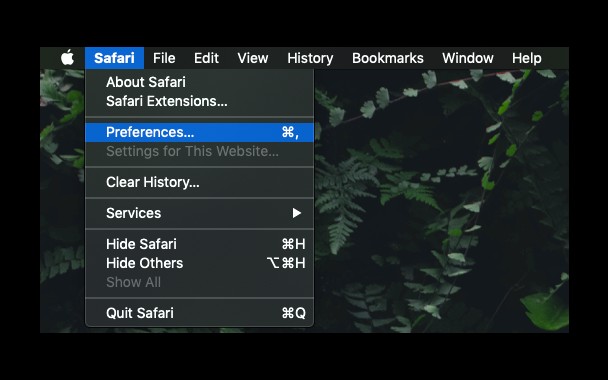
2. Wählen Sie Erweiterungen.
3. Suchen Sie nach einer Erweiterung namens fuq.com oder ähnlich.
4. Wählen Sie es aus und klicken Sie auf Deinstallieren.
5. Wählen Sie die Registerkarte Allgemein.
6. Ändern Sie die Homepage-URL in Ihre bevorzugte Homepage.
Schritt 3:Entfernen Sie fuq.com aus Chrome
- Starten Sie Chrome und klicken Sie auf die Schaltfläche "Mehr".
- Klicken Sie im Menü auf "Weitere Tools" und wählen Sie "Erweiterungen".
- Alternativ geben Sie
chrome://extensionsein in der Adressleiste. - Suchen Sie eine Erweiterung namens fuq.com oder ähnlich und klicken Sie auf Entfernen.
- Geben Sie
chrome://settingsein in der Adressleiste. - Scrollen Sie nach unten zu "Beim Start".
- Wenn die Einstellung geändert wurde, ändern Sie sie wieder nach Ihren Wünschen.
Schritt 4:Entfernen Sie fuq.com aus Firefox
- Klicken Sie auf die drei horizontalen Linien rechts in der Symbolleiste.
- Add-ons auswählen.
- Wählen Sie Erweiterungen und suchen Sie die Erweiterung fuq.com.
- Klicken Sie auf "Entfernen".
- Klicken Sie erneut auf die drei horizontalen Linien.
- Wählen Sie Einstellungen.
- Klicken Sie im sich öffnenden Fenster auf Startseite.
- Stellen Sie „Startseite und neue Fenster“ auf Ihre bevorzugte Startseite ein.
Wenn Sie alle oben genannten Schritte ausführen, wird fuq.com von Ihrem Mac entfernt und die Startseite Ihres Browsers auf die von Ihnen gewählte Startseite zurückgesetzt. Wie Sie sehen können, ist dies jedoch ein langwieriger Prozess, insbesondere wenn Sie mehrere verschiedene Webbrowser verwenden. Es gibt zum Glück einen einfacheren Weg.
Wie CleanMyMac X Sie vor Malware schützen kann
CleanMyMac X wurde kürzlich bei Product Hunt zum „Produkt des Monats“ gekürt und kann Anwendungen deinstallieren, Browsererweiterungen entfernen, Anmeldeobjekte löschen und Agenten auf Knopfdruck starten. Es verfügt auch über ein Malware-Entfernungsmodul mit einer regelmäßig aktualisierten Datenbank, die die Signaturen der neuesten Mac-Malware enthält.
Sie können die kostenlose Version der App hier herunterladen
Navigieren Sie dann zur Registerkarte „Malware“ und klicken Sie auf „Scannen“
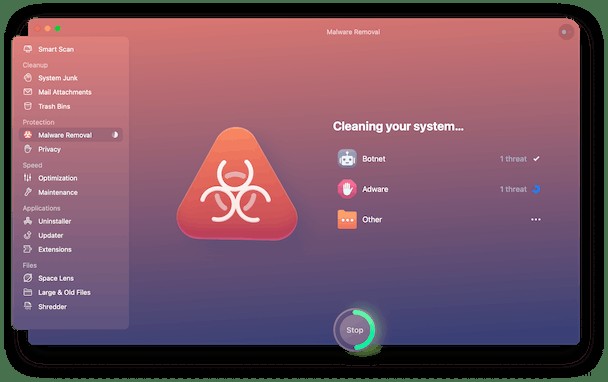
So entfernen Sie Browsererweiterungen mit CleanMyMac X:
- Laden Sie die App herunter (siehe vorherigen Schritt)
- Klicken Sie in der linken Seitenleiste auf Erweiterungen.
- Wählen Sie Safari-Erweiterungen.
- Aktivieren Sie das Kontrollkästchen neben der Erweiterung, die Sie entfernen möchten.
- Klicken Sie auf "Entfernen".
Um Anmeldeobjekte zu entfernen, gehen Sie wie folgt vor:
- Klicken Sie auf das Optimierungstool in der Seitenleiste.
- Anmeldeobjekte auswählen.
- Aktivieren Sie das Kontrollkästchen neben dem Element, das Sie entfernen möchten, und drücken Sie Ausführen.
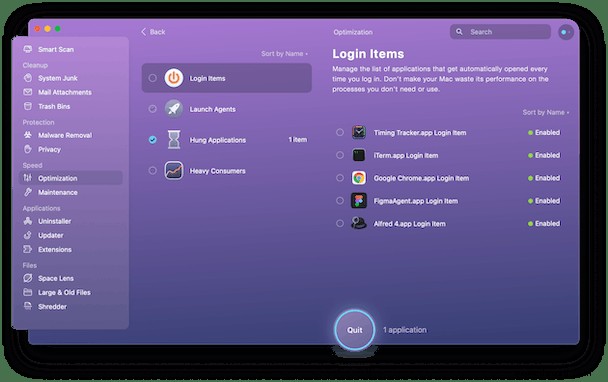
Zum Entfernen von Startagenten , befolgen Sie die obigen Schritte, wählen Sie jedoch bei Schritt 2 „Agenten starten“ aus.
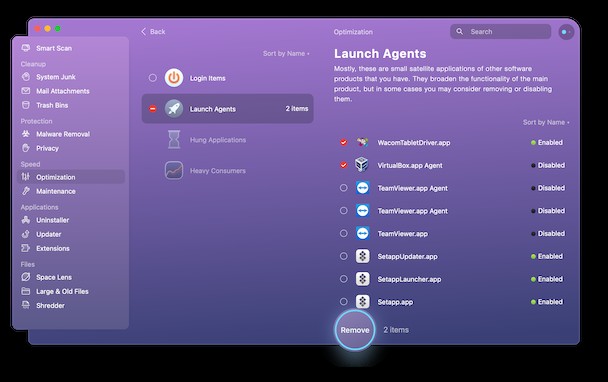
Fuq.com ist ein besonders anstößiger Browser-Hijacker, weil er Ihren Browser umleitet zu einer Pornoseite und zeigt auch Werbung für diese Seite in Ihrem Browser an, wo immer Sie im Internet sind. Es ist kein Virus und wird Ihrem Computer keinen Schaden zufügen. Trotzdem würden nur wenige Leute es auf ihrem Mac haben wollen. Glücklicherweise ist das Entfernen von fuq.com unkompliziert, wenn auch ein ziemlich langwieriger Prozess, wenn Sie mehrere Webbrowser verwenden. Der einfachste Weg, Apps zu deinstallieren, Browsererweiterungen zu entfernen, Anmeldeobjekte zu entfernen und Agenten zu starten, ist die Verwendung einer speziellen Cleaner-App. Sie können beispielsweise CleanMyMac X ausprobieren und dieses lästige Problem für immer vergessen.
Schließlich ist es, wie bei jeder Malware, die beste Strategie, sie zu vermeiden, indem Sie wachsam in Bezug auf die Websites sind, die Sie im Internet besuchen, und die Anwendungen, die Sie herunterladen.